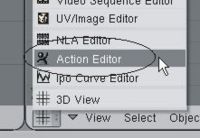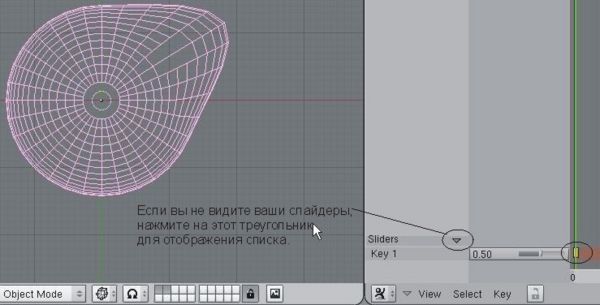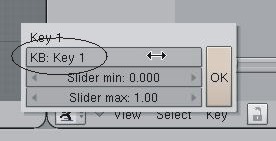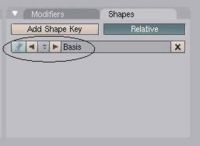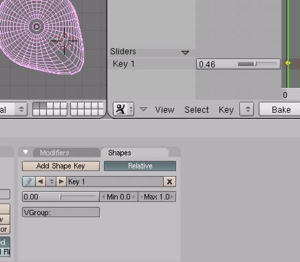Blender Basics 3-rd edition/Chapter 17- Relative Vertex Keys
Содержание
Глава 17 - ключи относительного положения вершин
Автор: James Chronister
Оригинальный перевод: Юлия Корбут aka Balista
Переработка текста: Азовцев Юрий aka gumanoed
Переработка иллюстраций: Елена Силаева
Создание ключей меша
Мы обсудили возможность деформации меша с помощью арматуры, но что если вы хотите создать деформацию другого рода, например сделать поднятие бровей, создать движение губ, моргание глазами и т.д. и иметь возможность повторить это действие в любом месте анимации при необходимости? Некоторые из перечисленных действий можно реализовать с помощью арматуры, но иногда проще использовать слайдер, который на одном конце представляет меш в одном состоянии, а на другом - полностью деформированным. Смотрите пример ниже:
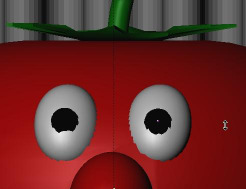
|
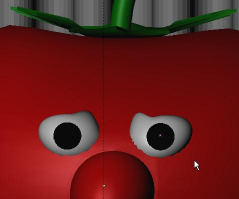
| |
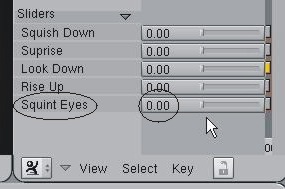
|
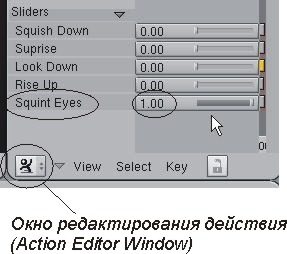
|
Деформация мешей с помощью слайдеров в Окне Редактирования Действия (Action Editor) может быть трудным процессом, требующим изменения формы меша путем перемещения вершин в режиме редактирования. Но практикуясь вы почувствуете что тратите меньше времени и получаете более качественный результат в анимации, приближаясь к уровню профессионального аниматора. Если вы заметили, на панели в приведенном примере было несколько слайдеров управляющих разными типами движений. Используя комбинацию этих слайдеров вы можете создать широкий спектр движений (например, удивление и подозрительный взгляд вместе создадут новое движение). Это отличный инструмент, помогающий научить вашего персонажа говорить, моргать и показывать эмоции.
Первым шагом при создании Относительных Ключей Вершин (Relative Vertex Keys - RVKs) станет работа с мешем. В нашем случае, мы создадим UV-сферу (UV Sphere) с количеством сегментов и колец по умолчания - 32. Разделите окно 3D-вида на две части и переключите тип правого в Action Editor. Это еще один тип окна управления анимацией, где ключи анимации отображаются на линии времени в виже желтых маркеров. Здесь вы можете продублировать и переместить ключи. Когда мы создадим наши RVKs, они появятся здесь в виде слайдер-баров.
Давайте вернемся в окно слева, которое по прежнему является окном 3D-вида, и начнем создавать RVKs. В отличии от обычной анимации, когда вам нужно перемещаться в различные кадры при создании ключей, мы создадим все сладеры и деформации меша в первом кадре. После создания всех слайдеров для нашего меша мы используем их в окне Action Editor. Убедитесь что вы находитесь в объектном режиме (НЕ в режиме редактирования) и сфера выбрана. Нажмите "I" для добавления Меш-ключа. Автоматически будет создан Ключ Относительного Положения Вершин (RVKs).
Использование слайдеров редактирования действия
Когда вы нажмете клавишу "I" и создадите ключ деформации меша в окне Редактирования Действия появится слово Sliders. Если вы его не видите, попробуйте переключить тип редактирования в "ShapeKey Editor". Но в списке еще нет ни одного слайдера. Теперь, проверьте что ваш курсор находиться в окне 3D-вида и еще раз нажмите клавишу "I" для повторного добавления ключа деформации меша. В появившемся меню выберите "Mesh". В списке должен появиться первый слайдер с именем "Key 1" (возможно, без имени). Самое время сделать этот слайдер функциональным. Перейдите в Режим Редактирования (клавишу Tab) и измените положение вершин. Когда вы выйдите из режима редактирования перемещение слайдера будет изменять форму меша. Для создания еще одного слайдера, находясь в Объектном Режиме добавьте еще один ключ деформации меша ("I"). Затем, нажмите "Tab" (переход в режим редактирования) и измените фору меша. После выхода из режима редактирования в будет установлен еще один слайдер в списке. Ниже приведен пример:
- Если вы не видите ваши слайдеры, нажмите на этот треугольник для отображения списка.
Slider is now set to create the
mesh change at any percent-
age from basic state to fully
deformed. When you adjust
the slider, a key is placed on
the timeline at the current
frame. To animate, just change
the current frame and move
the slider. No need to press
“I” to insert a key at that frame.
Основная вещь, которую вам нужно запомнить об RVKs - для создания слайдера вам нужно в Объектном Режиме добавить ключ, затем, переключиться в режим редактирования и изменить форму меша. Когда вы выйдите из режима редактирования слайдер будет создан и готов к использованию. Повторите этот процесс для всех необходимых слайдеров.
Для изменения имен RVK слайдеров поместите курсор над текущем именем слайдера и нажмите "N" (или кликните по нему Левой Кнопкой Мыши). Появится окно, в котором вы сможете задать новое имя вашему слайдеру. Вы, так же, сможете настроить значения min. и max. для вашего слайдера.
Новая панель создания RVK
В Blender версии 2.40 появился новый способ создания Ключей Относительного Положения Вершин. Вместо нажатия клавиши "I" для создания ключа меша вы можете воспользоваться следующим способом:
Выберите меш, для которого вы хотите создать слайдер RVKs. В разделе Edit в Окне Кнопок найдите панель Shapes. Нажмите расположенную на ней кнопку "Add Shape Key". Это аналогично нажатию "I" в способе, описанном ранее. При первом нажатии "Add Shape Key" ключи в список не добавляются.
Теперь нажмите "Add Shape Key" еще раз. Первый RVK слайдер появиться в списке. Переключитесь в режим редактирования и измените положение вершин меша. После завершения перемещения вершин выйдите из режима редактирования. При этом вершины вернуться к их изначальному положению и слайдер станет полностью функциональным. Так же, они будут видны в окне Редактирования Действия (Action Editor windows).
Используя оба способа некоторое время вы заметите, что панель shape делает то же самое, что и клавиша "I". Это, просто, еще один способ создания Ключей Относительного Перемещения Вершин.
Практическое задание. Меш-ключи
Автор: James Chronister
Перевод: Азовцев Юрий aka gumanoed
Для проверки ваших способностей в анимации изменения формы меша и придании персоонажу эмоциональных выражений лица мы анимируем обезьянку, говорящую и выражающую различные эмоциональными мимкой. Создайте новый файл и назовите его "Mesh Keys". Переключитесь в вид спереди, удалите куб и добавьте голову обезьяны. Добавьте для нее модификатор Subsurfe (в разделе Edit в Окне Кнопок) и нажмите кнопку "Set Smooth". Разделите ваш экран на 2 окна, переключите правое в режим "Action Editor" и измените тип данных в окне на "ShapeKey Editor".
Давайте добавим ключ формы для глаз обезьянки. Мы сделаем выражение удивления. Начните с нажатия клавиши "I" для добавления Ключа Формы Меша. Не забывайте щелкнуть по небольшой стрелке рядом с надписью Sliders для отображения списка слайдеров, которые мы будем создавать. Нажмите "I" еще раз для создания первого слайдера. Переключитесь в Режим Редактирования. Выделите по одной вершине над каждым из глаз и включите "режим Пропорционального Редактирования". Крутите колесико мыши для изменения площади влияния эффекта и перемещайте вершины вверх. После придания нужной формы обезьянке нажмите Tab для выхода из режима редактирования. Обезьянка должна вернуться к своему обычному виду и слайдер изменения формы должен появиться в списке "Sliders" в окне Action Editor. Попробуйте перемещать слайдер, обезьянка должна изменять свое выражение.
Продолжайте добавлять ключи формы меша для придания обезьянке большей реалистичности. Добавьте другие слайдеры для глаз и сделайте их squint. Добавьте слайдер перемещения ушей. Добавьте один для движения губ. Когда закончите, создайте небольшое видео с эмоциональной обезьянкой.